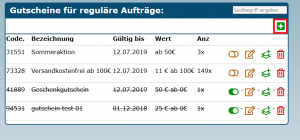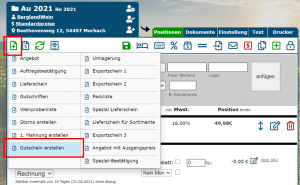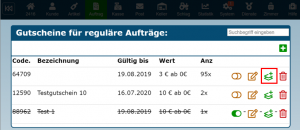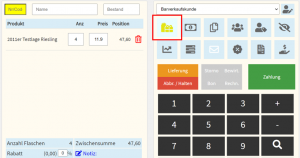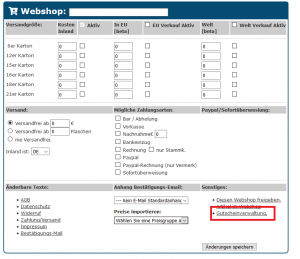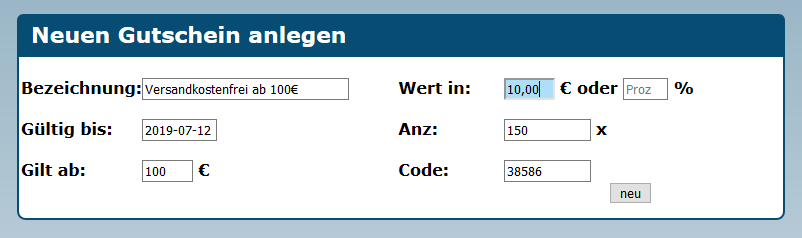Gutscheine: Unterschied zwischen den Versionen
Kevin (Diskussion | Beiträge) |
Kevin (Diskussion | Beiträge) |
||
| Zeile 42: | Zeile 42: | ||
==Gutscheinverkauf/Einlösung im Praxisfall== | ==Gutscheinverkauf/Einlösung im Praxisfall== | ||
A. Kundin X kauft Gutschein für Bekannten Y | A. Kundin X kauft Gutschein für Bekannten Y <p> | ||
1. Als Artikel angelegter Gutschein (z.B 10 Euro) in Kassen-Auftragsmaske einfügen | 1. Als Artikel angelegter Gutschein (z.B 10 Euro) in Kassen-Auftragsmaske einfügen | ||
2. Über Geschenk-Button einen Gutschein über 10 Euro generieren und den generierten Gutscheincode mit Betrag auf Gutscheinkarte (optional) eintragen. | 2. Über Geschenk-Button einen Gutschein über 10 Euro generieren und den generierten Gutscheincode mit Betrag auf Gutscheinkarte (optional) eintragen. | ||
3. Kunde schließt kauf ab | 3. Kunde schließt kauf ab | ||
B. Beschenkter Bekannte Y löst Gutschein ein | B. Beschenkter Bekannte Y löst Gutschein ein <p> | ||
1. Nach dem Einfügen der Artikel in Kassen-Auftragsmaske auf das Geschenk-Button klicken und nach dem Gutscheincode auf der Gutscheinkarte suchen. | 1. Nach dem Einfügen der Artikel in Kassen-Auftragsmaske auf das Geschenk-Button klicken und nach dem Gutscheincode auf der Gutscheinkarte suchen. | ||
2. Sobald gefunden, mit Klick auf das Symbol Symbol <i class="far fa-layer-plus navFont ng fa-2x" style="color:#029203"></i> den Gutscheinwert einfügen | 2. Sobald gefunden, mit Klick auf das Symbol Symbol <i class="far fa-layer-plus navFont ng fa-2x" style="color:#029203"></i> den Gutscheinwert einfügen | ||
Version vom 14. Mai 2021, 12:40 Uhr
Mit Weinbau-online besteht die Möglichkeit, Gutscheine für reguläre Aufträge oder für den eigenen Webshop anzulegen.
Gutscheine im Auftrag anlegen
Oft kommt es vor, dass ein Kunde einen Gutschein für einen Freund kaufen möchte. Dieser soll beispielsweise einen Wert von 50 Euro haben und ab einem Rechnungswert von 0 Euro gültig sein
Gehen Sie dazu in einen beliebigen Auftrag und klicken Sie auf das Dokumenten-Symbol ganz links in der Auftragsmaske und wählen Sie in der angezeigten Liste "Gutschein erstellen" aus.
Es öffnet sich das Fenster für Gutscheine für reguläre Aufträge. Mit einem Klick auf das können Sie einen neuen Gutschein anlegen.(siehe Bild 1)
Folgende Felder sind auszufüllen:
- Bezeichnung: Interne, freie Bezeichnung
- Gültig bis: Ablaufdatum des Gutscheins
- Wert in: Wert in Euro - bei absoluten Werten | Prozent bei prozentualen (nur im Webshop möglich)
- Gilt ab: Einkaufswert gesamt, ab dem der Gutschein gilt (bei einem Geschenkgutschein werden hier 0 Euro angegeben)
- Code: Zahlenkombination für den Nutzer - wird vom System vorgegeben
- Nutzbar: Anzahl der maximalen Nutzungen (1-99999)
Legt man einen Gutschein in einem normalen Auftrag an, so kann dieser nicht für den Webshop genutzt werden. Außerdem ist nur ein absoluter Wert als Gutschein möglich und kein prozentualer Wert.
Gutscheine in Aufträgen einlösen
Ein erstellter Gutschein wird mit diesem Symbol in den geöffneten Auftrag eingefügt. Der Betrag automtatisch als Rabattposition eingetragen und der Wert vom Gutschein abgezogen. Erreicht der Gutschein dabei 0, wird er automatisch deaktiviert.
Gutscheine in der Kasse einlösen
In der Kasse können Gutscheine über den Geschenk-Button angefügt und eingelöst werden.
Gutscheine verkaufen
Voraussetzung, um einen Gutschein in der Kasse zu verkaufen ist, dass der Gutschein als Artikel angelegt wurde. Ein mögliches Vorgehen ist hier das Generieren einer größeren Menge Gutscheine mit demselben Code. Im nächsten Schritt kann ein neuer Artikel angelegt werden, der als Bestand die Anzahl der Gutscheine, als Preis den Wert der Gutscheine und als Name den Code dieser Gutscheine enthält. Bei einem Verkauf fügen Sie einfach den entsprechenden Artikel hinzu.
Beispielsweise können Sie den Artikel Gutschein 10€ nennen.
Gutscheinverkauf/Einlösung im Praxisfall
A. Kundin X kauft Gutschein für Bekannten Y
1. Als Artikel angelegter Gutschein (z.B 10 Euro) in Kassen-Auftragsmaske einfügen 2. Über Geschenk-Button einen Gutschein über 10 Euro generieren und den generierten Gutscheincode mit Betrag auf Gutscheinkarte (optional) eintragen. 3. Kunde schließt kauf ab B. Beschenkter Bekannte Y löst Gutschein ein
1. Nach dem Einfügen der Artikel in Kassen-Auftragsmaske auf das Geschenk-Button klicken und nach dem Gutscheincode auf der Gutscheinkarte suchen. 2. Sobald gefunden, mit Klick auf das Symbol Symbol den Gutscheinwert einfügen 3. Kauf abschließen
Gutscheine in Webshops
Gutscheine für Webshops sind beispielsweise von Vorteil, um ab einem bestimmten Warenwert die Bestellung versandkostenfrei anzubeiten. Man nimmt an, dass die Versandkosten normalerweise 10 Euro betragen. So wird unter Aufträge - Privatwebshop - Gutscheinverwaltung ein neuer Gutschein angelegt. Dem Kunden kann Rabattcode per Mail zugeschickt werden. Diesen trägt er dann beim Kaufvorgang in das entsprechende Feld ein.
Beachten Sie bitte, dass Gutscheine die online einlösbar sein sollen auch im Webshop angelegt wurden.